WordPressのパーマリンクの設定方法について調べてみたのでメモしておきます。
設定方法
WordPressを使ったサイト構築として、以下の2パターンを想定してパーマリンクの設定方法を考えてみました。
- サイト全体をWordPressで管理する場合
- WordPressで投稿ページのみ管理する場合
サイト全体をWordPressで管理する場合
サイト全体がWordPress管理で、投稿用のディレクトリ(/blog/)を用意する場合です。
まずは投稿用の固定ページを作成します。
パーマリンクは/blog/にして、内容は使用しないので空にしておきます。
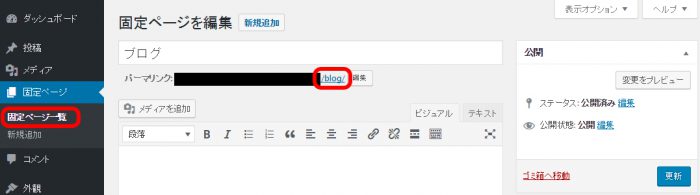
設定 > パーマリンク設定でカスタム投稿を選択して、以下のように設定します。
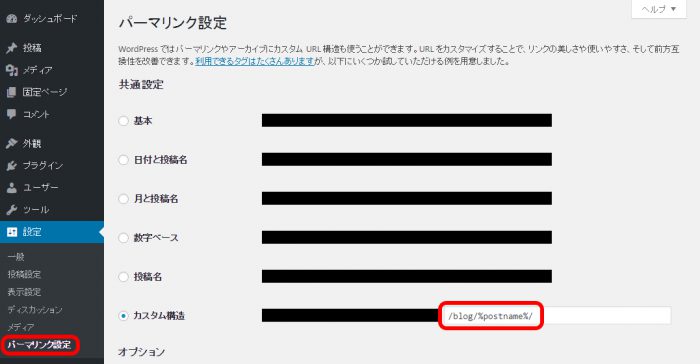
/blog/%postname%/
これで投稿した内容が/blog/ディレクトリ以下に表示されるようになりました。
次にフロントページ(投稿の一覧ページ)を/blog/にします。
設定 > 表示設定 のフロントページの表示で固定ページを選択し、投稿ページを先ほど作成したブログにします。
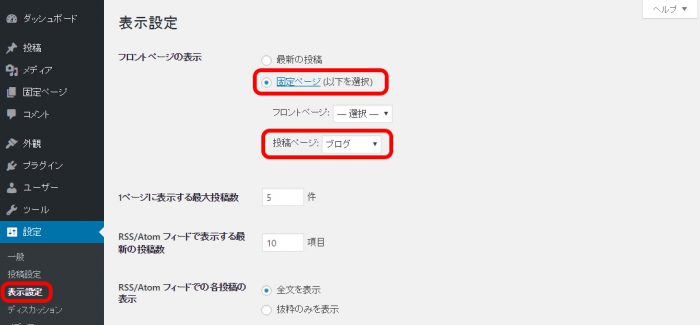
これで投稿関連のパーマリンクは以下のように設定できました。
- 投稿一覧ページ
- http://ドメイン/blog/
- 投稿個別ページ
- http://ドメイン/blog/投稿名/
- 投稿のカテゴリー一覧ページ
- http://ドメイン/blog/category/カテゴリー名/
- 投稿のタグ一覧ページ
- http://ドメイン/blog/tag/タグ名/
カテゴリーやタグのURL構造を変更したい場合、設定 > パーマリンク設定 下部のオプションを設定します。
例えば、categoryをct、tagをtgに変更したい場合、カテゴリーベースとタグベースをそれぞれ以下のように変更します。
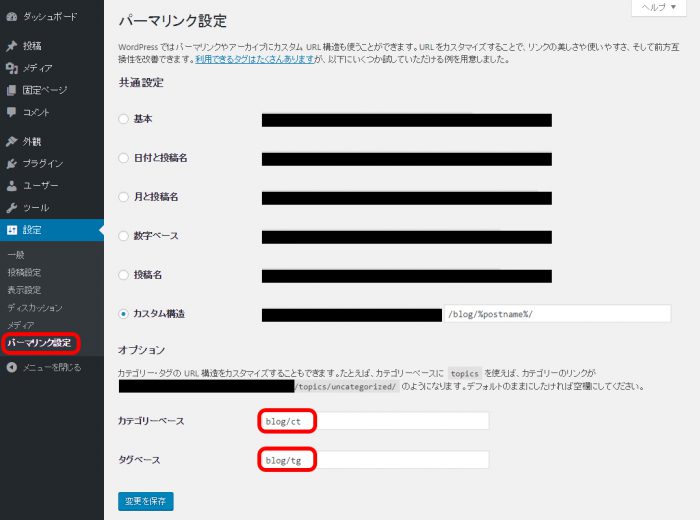
カテゴリーベース:blog/ct タグベース:blog/tg
変更を保存すると、カテゴリーとタグのURLは以下のように変更されます。
- 投稿のカテゴリー一覧ページ
- http://ドメイン/blog/ct/カテゴリー名/
- 投稿のタグ一覧ページ
- http://ドメイン/blog/tg/タグ名/
ただし、http://ドメイン/blog/カテゴリー名/ のような形には変更できないようです。
WordPressで投稿ページのみ管理する場合
WordPressで投稿ページのみ管理する場合として、以下のようなパターンが考えられます。
- サイト全体がブログの場合
- サイトの一部をWordPressで管理する場合
今回はサイト全体がブログという想定で設定してみます。
設定 > 表示設定 のフロントページの表示で最新の投稿を選択します。
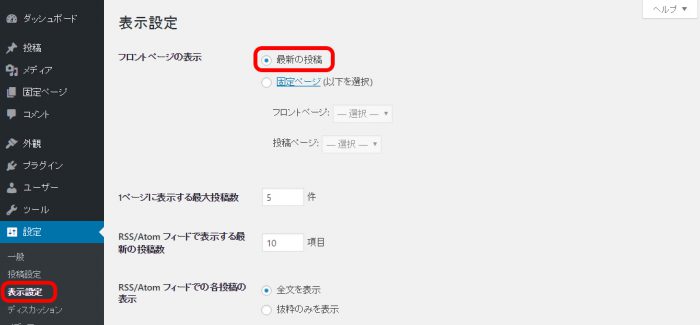
設定 > パーマリンク設定でカスタム投稿を選択して、以下のように設定します。
/%postname%/
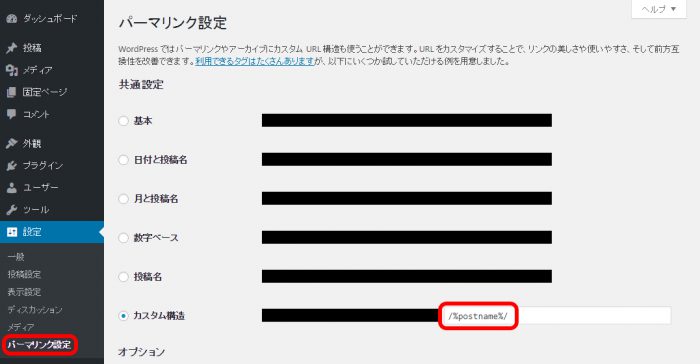
これで投稿関連のパーマリンクは以下のように設定できました。
- 投稿一覧ページ
- http://ドメイン/
- 投稿個別ページ
- http://ドメイン/投稿名/
- 投稿のカテゴリー一覧ページ
- http://ドメイン/category/カテゴリー名/
- 投稿のタグ一覧ページ
- http://ドメイン/tag/タグ名/
【参考サイト】
コメントが承認されるまで時間がかかります。